Obstaja veliko veliko razlogov za uporabo emulatorja Android. Morda razmišljate o odstranitvi vašega iPhonea v korist, recimo, Google Nexusa, vendar želite najprej preizkusiti Android. Ali pa morda obstaja aplikacija, ki bi bila primerna za uporabo na vašem računalniku, na primer Messaging ali WhatsApp. Heck, morda želite samo uživati Clash of Clans na večjem zaslonu.
Ne glede na vaše načrte, Andy bi jih lahko sprejel. Za razliko od BlueStacks, ki uporablja samo aplikacije za Android, vam ta brezplačen pripomoček ponuja popolnoma operativno Android izkušnjo na sistemu Windows ali Mac in se lahko celo sinhronizira z vašo obstoječo napravo Android. Začnite tako:

Prvi korak: Prenesite, namestite in zaženite Andy. (Preskusil sem ga v sistemu, v katerem je nameščen operacijski sistem Windows 8.) Po prvem zagonu morate odobriti zahtevo za požarni zid Windows.

Drugi korak: Po približno eni minuti "zagona" boste videli zaslon dobrodošlice za Android, kot če bi pravkar zagnali novo tablico. (Andy trenutno izvaja Android 4.2, ali tudi Jelly Bean.) Z miško kliknite Start (razen če ima vaš sistem zaslon na dotik, v tem primeru pa lahko tapnete!).

Tretji korak: Prijavite se v svoj Google Račun (če ga imate), nato pa dokončajte ostale nastavitvene zaslone - ponovno, tako kot na tabličnem računalniku. Poleg tega boste morali vnesti podatke za Google Račun za aplikacijo 1ClickSync, ki omogoča sinhronizacijo med programom Andy in napravo Android.

Četrti korak: Zdaj morate gledati na začetni zaslon Androida. Med pokončno in ležečo orientacijo se lahko obračate tako, da kliknete ustrezne gumbe na dnu okna Andy. Prav tako obstaja gumb Celozaslonski zaslon, ki deluje kot preklop med celozaslonskim in okenskim načinom. Glejte tudi gumbe Nazaj, Dom in Meni, kar je lahko koristno, če naletite na aplikacijo, ki nekako zakrije te gumbe v samem programu Android.
In to je to! Zdaj lahko trkate okoli Androida, obiščete trgovino Play, namestite in zaženete aplikacije in tako naprej. Vendar pa Andy ponuja še nekaj drugih funkcij, ki jih boste morda želeli poskusiti.

Najprej, tu je aplikacija, ki jo lahko zaženete na pametnem telefonu ali tabličnem računalniku in vam omogoča nadzor nad emulatorjem te naprave. To je lahko uporabno, če želite igrati igro z akcelerometer ali izkoristiti zmogljivosti na dotik na namizju, ki nima zaslona na dotik.
V času tiska je ta aplikacija za oddaljeni nadzor ni bila navedena na Andyjevem spletnem mestu, vendar jo je podjetje predstavilo za prenos prek Dropboxa. (Upoštevajte, da je to datoteka APK, zato jo boste morali prenesti neposredno na napravo Android, zato boste morda morali posodobiti nastavitve, da boste dovolili aplikacije iz neznanih virov.) Ko namestite, zaženite aplikacijo. Dokler je računalnik in pametni telefon / tablični računalnik priključen na isto omrežje Wi-Fi, mora slednji takoj zaznati prvo.

Drugič, če zaženete aplikacijo 1ClickSync v emulatorju Andy (na glavni strani aplikacije), lahko sinhronizirate vse aplikacije, ki ste jih že namestili (v mobilno napravo), iz trgovine Play. Ko zaženete aplikacijo 1ClickSync, kliknite Trgovina Google Play in nato izberite aplikacije, ki jih želite sinhronizirati.



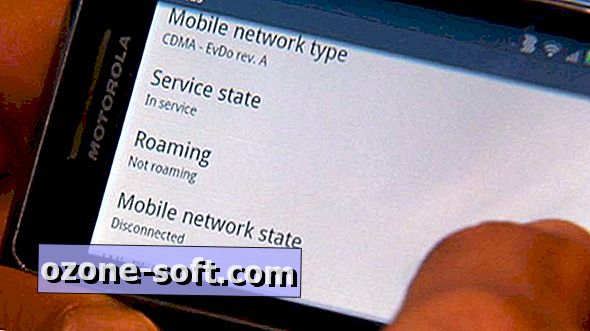









Pustite Komentar